Cum să aflați dacă computerul poate prinde WiFi. Conectarea unui computer staționar la Wi-Fi
Astăzi, în aproape fiecare apartament, și chiar mai mult în birou există computere, tablete, laptopuri și smartphone-uri. Și datorită tehnologiei Wi-Fi și instalarea routerului, avem acces la Internet de la toate aceste dispozitive. Și computerul staționar nu face excepție. De la router până la computer, accesul la Internet poate fi prevăzut cu ajutorul unei perechi răsucite de la două capete.
Dar o mulțime de cabluri și fire se pot apropia de computer. Și dacă ați cumpărat un router și nu doriți să adăugați un alt cablu la suma, acesta este, este logic să vă dați seama cum să conectați Wi-Fi pe computer.
Alegeți echipamentul
Toate dispozitivele moderne au deja adaptoare încorporate cu care sunt conectate la rețelele fără fir. Dar cele mai multe computere staționare au o astfel de posibilitate. De aceea, trebuie să achiziționați un receptor suplimentar Wi-Fi pentru computer, să îl instalați și să îl configurați.
Receptoare Wi-Fi pentru calculator Există două tipuri: externe și interne. Alegeți-vă că va fi mai convenabil pentru dvs. Dacă nu obțineți dorința de a dezasambla unitate de sistem Și ridicați-vă acolo, selectați un receptor extern și poate fi liber să îl conectați la un alt PC. Dacă hardware-ul este elementul dvs. și nu vă este frică să întrerupeți nimic în sistem - cumpărați cu îndrăzneală internă.
Receptoare externe Wi-Fi sunt mai frecvente și ușor de utilizat. După tip, ele seamănă cu unitatea flash USB obișnuită. Uneori, o mică antenă care crește semnalul poate fi înșurubată. retea fara fir. Acestea pot avea, de asemenea, o formă de un dispozitiv mic cu o antenă care se conectează la un computer printr-un cablu cu un priză USB.
Receptoare interne Wi-Fi sunt instalate în interiorul unității de sistem a computerului într-un conector special PCI plăci de bază. Dacă sunteți bine versat în stagiile sistemiste, atunci întregul proces nu va dura mult timp.

Instalarea adaptorului intern Wi-Fi
Mai întâi trebuie să deșurubați antena de la receptorul intern, pot exista două și trei.
Opriți computerul și deconectați toate cablurile de pe unitatea de sistem, inclusiv cablul de alimentare. Apoi scoateți capacul lateral al unității de sistem și selectați unul dintre sloturile PCI gratuite.

Pentru slotul selectat, deșurubați ștecherul și obțineți-l.
![]()
Acum setați adaptorul intern în slotul PCI. În același timp, țineți-o pentru marginea îndoită pentru fixare și pentru marginea dreaptă a plăcii în sine. Urmăriți-vă că adaptorul intră corect în slot. Pentru o setare completă, împingeți ușor adaptorul pentru marginea atașamentului și marginea dreaptă a plăcii.

Înșurim receptorul interior la carcasa unității de sistem cu un șurub.

Închidem capacul unității de sistem și pe partea din spate a acestuia, înșurubați antenele.

Pe aceasta, instalarea unui adaptor interne Wi-Fi pentru un computer este finalizată.
Instalarea unui adaptor Wi-Fi extern
Nu există nimic complicat în instalarea adaptorului intern Wi-Fi. Pur și simplu introduceți-l într-un port USB gratuit. Dacă are o formă de un dispozitiv mic, puneți-l pe un loc convenabil pentru dvs. și conectați-vă la un computer cu un cablu.
Configurarea adaptoarelor selectate
Acum, bara de activități trebuie să apară pe bara de activități care indică rețelele fără fir.
![]()
Faceți clic pe acesta, selectați rețeaua corespunzătoare și apăsați butonul "Conectare".
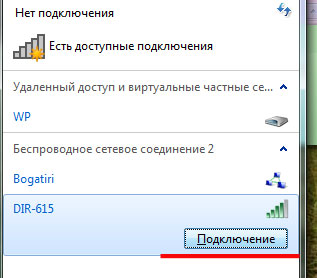
Dacă aveți o parolă pe Wi-Fi, introduceți-o și faceți clic pe "OK".
Pe aceasta, toate instalațiile și setările se termină. După cum puteți vedea conectați Wi-Fi pe computer Nu este atât de dificil - principalul lucru este achiziționarea receptorului necesar pentru rețeaua fără fir.
Cu nevoia de a vă conecta la WAI FI, o persoană modernă se confruntă peste tot: rețelele fără fir sunt mult mai practice și mai convenabile pentru cablul lor "coleg".
Sunt la fel ca și privilegiile Wi-Fi, practic "bucurați-vă" tot felul de gadget-uri mobile: Telefoane, tablete, smartphone-uri și cele mai moderne laptop-uri. În consecință, apare întrebarea: ce computer personal "clasic" este mai rău? La urma urmei, este mult mai convenabil să lucrați pe un computer fix și conexiunea cablu Internet Adesea livrează o mulțime de probleme.
Și în acest articol vom analiza cum să conectăm un computer staționar la Wi-Fi și ce trebuie făcut pentru a "captura" Wai invizibil.
Apropo, vârsta dispozitivului nu este legată direct de crearea unei rețele fără fir și chiar puteți conecta WiFi la un computer relativ vechi.
Unele dificultăți în legătură cu Wi-Fi calculator personal Nu este legată de "prejudecăți" a dezvoltatorilor sau a deprivării complete nereușite de către soarta acestui dispozitiv.
Faptul este că dispozitivele mobile și laptopurile moderne sunt echipate inițial cu un adaptor Wi-Fi încorporat pentru a se conecta la o rețea fără fir (care lipsește pe un computer staționar). Cu toate acestea, astfel de dispozitive sunt destinate în cea mai mare parte pentru accesul pe termen scurt la rețea și au un set destul de slab de funcționalitate.
În timp ce computerul staționar este proiectat pentru o muncă lungă cu un software offline serios și cu orice resurse ale rețelei de informare globală. În consecință, legătura cu toate dispozitivele periferice și rețelele externe (Internet, sursa de alimentare etc.) aici este efectuată printr-o metodă de cablu mai fiabilă.
Conexiune prin cablu de internet pentru computer staționare Este mai stabilă decât conexiunea Wi-Fi wireless. Deci, cu conexiune WiFi, fiabilitatea și viteza rețelei depind direct de numărul de conexiuni active, de sarcină canal, arhitectura camerei și setul de alți factori terți.
Prin urmare, pentru a rezolva computerul de acasă la WiFi exclusiv din considerente estetice - încă nu merită. Conectarea la cablu "standard" este mai fiabilă, mai eficientă ( nu), iar deteriorarea sănătății utilizatorului de Internet este mult mai mică.
Cu toate acestea, dacă o legătură strictă cu sursa de internet din anumite motive nu este disponibilă, atunci puteți conecta Wi-Fi pe computerul de acasă într-o chestiune de minute.
Cum să conectați un computer de acasă la WiFi?
Pentru a conecta WiFi la un PC staționare, mai întâi de toate, trebuie să achiziționați un adaptor special detașabil Wi-Fi - o antenă miniaturală care va "prinde" semnalul de internet transmis de router și returnează datele procesate de utilizator.
Cea mai populară și mai ieftină soluție aici va fi alegerea pentru un computer al unui adaptor USB detașabil.

Pentru a nu obține o "pisică într-o pungă", cumpărați un dispozitiv mai bun la producătorii bine-cunoscuți și dovediți: TP-Link, D-Link etc.
Dacă ați cumpărat un adaptor de la distribuitorul oficial, atunci dispozitivul vine cu dispozitivul program special Pentru a instala driverele.
Cum se instalează Wi-Fi pe un computer Windows 7?
1. Conectați adaptorul la orice conector USB de pe computer.
2. Instalați discul în unitate, executați utilitarul Auto-Tuning și apăsați butonul "Următorul" la cererea programului.
3. După instalarea driverului în folderul Centrului de gestionare a rețelei pentru Windows 7 (sau " Conexiuni de retea»Pentru Windows XP) Veți vedea o nouă comandă rapidă (în plus față de conexiunea obișnuită de către retea locala"). În titlul etichetei va fi o marcă de producător a adaptorului dvs.
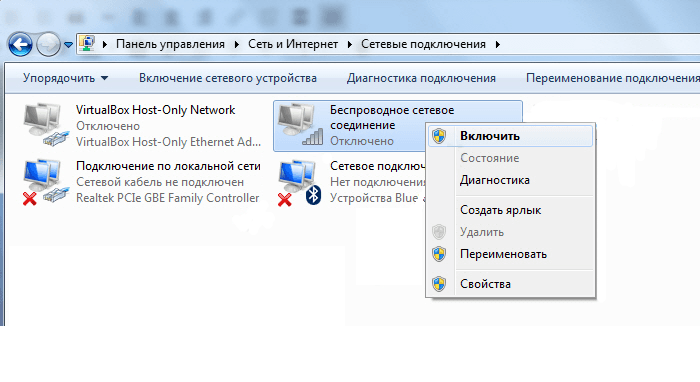
4. Acum puteți conecta computerul staționar la WiFi. Pentru a face acest lucru, faceți clic pe eticheta cu clic dreapta -\u003e "Conexiune" -\u003e Selectați numele dvs. Rețeaua Wi-Fi Și introduceți parola.
Cum se configurează Wi-Fi dacă nu există un disc de instalare?
În plus față de achiziționarea "clasică" a unui nou adaptor licențiat, există cazuri în care Wi-Fi pe computerul a avut nevoie de utilizator "aici și acum", și a împrumutat de la cunoștințe / achiziționate un vechi adaptor WiFi folosit.
Discul șoferului pe un astfel de adaptor, desigur, a fost mult timp pierdut.
Într-o astfel de situație, trebuie să descărcați arhiva cu șoferul de pe Internet.
"Dar nu există internet!" - Spui - "Ce să faci?"
Aici pentru a conecta desktopul la WiFi:
1.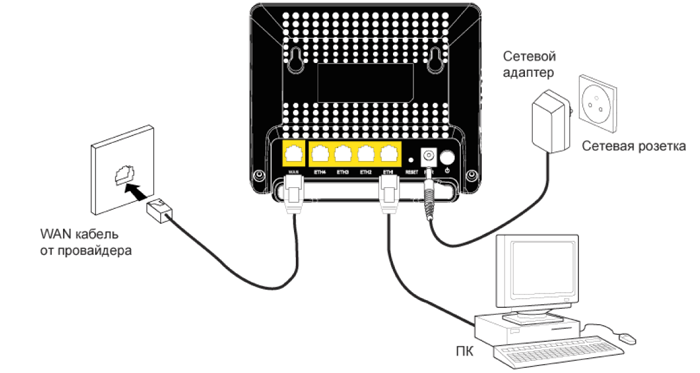
Conectați computerul personalizabil cu routerul utilizând un cablu (dacă există o astfel de oportunitate).
Mergeți la site-ul oficial al producătorului acestui adaptor (sau resurse de profil ddriver.ru), pentru a găsi driverul de care aveți nevoie numit adaptorul USB-Wi-Fi și descărcați software-ul de pe computer.
Dacă conectarea cablului Nu este posibil ca routerul să fie posibilă, descărcați driverul de care aveți nevoie la orice computer conectat la Internet și veți copia arhiva la computerul dvs. prin cablu utilizând un suport detașabil (Flash Drive).
2. În continuare cu butonul din dreapta al mouse-ului o dată, faceți clic pe eticheta "Computerul meu" de mai jos - "Management" și selectați "Device Manager" aici. În secțiunea "Adaptoare de rețea", găsiți numele adaptorului nostru USB, faceți clic pe acesta faceți clic dreapta și selectați elementul de meniu "Driver de actualizare". Specificați dosarul la care arhiva a fost copiată cu driverele dorite și faceți clic pe OK.
3. La finalizarea instalării, puteți conecta computerul staționar la WiFi. Pentru a face acest lucru în "Conexiuni de rețea":
Selectați o nouă etichetă;
Faceți clic pe butonul din dreapta al mouse-ului;
Selectați elementul de meniu "Conexiune";
Selectați numele rețelei Wi-Fi (pe care l-ați specificat în SSID atunci când configurați routerul);
Introduceți parola și puteți utiliza Internetul.
Cele mai moderne laptop-uri și alte dispozitive mobile sunt echipate cu receptoare Wi-Fi care vă permit să vă conectați cu rețelele fără fir. Cu toate acestea, acest lucru nu se referă întotdeauna la PC-urile sporite care sunt concepute pentru o conexiune prin cablu datorită caracteristicilor acestora. Dar mulți utilizatori sunt vitali pentru a conecta un computer staționar la Wi-Fi - vă permite să scăpați de fire din firele la reparații finite, precum și să creșteți confortul interacțiunii între diferitele dispozitive din aceeași rețea.
Pentru a face acest lucru, nu este necesar să achiziționați un PC cu un modul încorporat comunicații fără fir - suficient pentru a instala un receptor suplimentar. Vom analiza ceea ce pot fi adaptoarele Wi-Fi pentru computere specificatii tehniceȘi, de asemenea, cum ar trebui să fie preferate modele specifice.
Orice computer fix poate fi îmbunătățit sub Wi-Fi.
În primul rând, merită scădere, cu ce fel de interfață veți conecta adaptorul la computer. Cel mai popular este un receptor portabil cu un fit USB. În mărime, astfel de dispozitive nu diferă de unitățile flash mari, astfel încât să le puteți purta chiar în buzunar sau pe inelul tastelor. Adaptoarele utilizând interfața USB sunt ideale pentru persoanele care utilizează adesea diferite computere și laptopuri, deoarece acestea sunt proiectate pentru reconectare frecventă. Cu toate acestea, un astfel de receptor are un minus foarte grav - modelele cu antene externe sunt extrem de rare, deci intervalul conexiune fără fir Va fi minimă.
De asemenea, adaptorul poate fi conectat la conectorul PCI Express, care este situat pe placa de bază a computerului. De fapt, un astfel de receptor este un card de rețea pentru un computer cu capacitatea de a lucra într-o rețea fără fir obișnuită. Interfața PCI Express oferă cea mai bună sursă de alimentare a modulului, deci conectați PC-ul la Wi-Fi va fi ușor, chiar dacă routerul este suficient de departe. Adaptoarele încorporabile au, de obicei, antene de înaltă putere internă sau externă, deci nu vor exista probleme grave cu calitatea conexiunii cu calitatea conexiunii la utilizator.
Pentru un laptop sau un computer modern, un format net-top, puteți achiziționa un receptor care este instalat în "slotul de expansiune" al PCMCIA sau analogii acestuia de la diverși producători de tehnologie electronică. Un astfel de adaptor Wi-Fi extern este o cartelă alungită lipsită de orice proeminență (precum și un model cu un priză USB, poate fi purtat în buzunar). O interfață PCMCIA fără echivoc este capacitatea de a instala un modul suplimentar fără a reporni computerul, precum și absența pieselor proeminente, spre deosebire de adaptoarele USB. Cu toate acestea, problemele rămân aceleași - antena încorporată nu poate oferi o primire stabilă a informațiilor la o distanță mare de router.
Specificatii tehnice
Majoritatea oamenilor fac o greșeală prin cumpărarea unui receptor Wi-Fi pentru un computer staționar. Ei sunt încrezători că toate dispozitivele fără excepție de utilizare parametrii standard, prin urmare, nu există diferențe semnificative între ele. Acest lucru este absolut incorect, deoarece adaptoarele diferă în puterea semnalului, pe care calitatea recepției depinde de o distanță suficient de mare. Indicatorul normal pentru casa modernă și biroul de mijloc este puterea în 20 dBm. Dacă este mai mică, cu ajutorul unui astfel de dispozitiv, conectați PC-ul la rețeaua Wi-Fi va reuși doar într-un apartament mic.
Coeficientul de armare al antenei este important - decât este mai mare decât raza de recepție mai mare va fi la computer. Cu toate acestea, nu ar trebui să se concentreze asupra valorilor transcendente, deoarece astfel de adaptoare vor costa, în plus, vor consuma prea multă energie. Pentru a conecta un PC la o rețea fără fir prin intermediul unui receptor USB, merită să alegeți un model cu un câștig de 2 DBI și pentru un dispozitiv încorporat cu o antenă externă, trebuie să vă concentrați pe cele 5 DBI.
În cele din urmă, este necesar să se acorde o atenție deosebită standardelor wireless care acceptă adaptorul. Imediat, este necesar să abandonați dispozitivele care utilizează protocoalele de conectare B sau G - ele oferă transfer de date la cel mult 16 Mbps. În ciuda fapzenței franceze a acestor standarde de comunicare, mulți producători produc încă receptoare USB care le susțin. Achiziționați astfel de modele în valoare de numai într-un caz - când căutați un dispozitiv ieftin care va fi foarte rar.
Pentru a conecta un computer la o rețea globală pe suficientă de mare viteză, Selectați standardul standard N - limita de lățime atinge 300 Mbps. Practica arată că acest lucru este destul de suficient pentru a vizualiza filme online, descărca fișiere multimedia de volum mare, precum și surfing pe internet și alte scopuri. Și numai dacă utilizați un PC pentru a lucra cu aplicații profesionale sau pentru jocuri online ultra-moderne, va trebui să cumpărați un receptor standard AC care poate transmite pe secundă la 10 gigabiți. Căutați adaptoarele USB care suport Wi-Fi AC este aproape inutil - este destul de scump și sunt de obicei produse sub formă de module încorporate.

Amintiți-vă că obținerea unui receptor care nu respectă standardul Wi-Fi utilizat de routerul dvs., este inutil. Chiar dacă cumpărați un cel mai nou dispozitiv care utilizează un protocol de transmisie de date de mare viteză, un router de tip G nu vă va permite să conectați un computer la Internet la o viteză mai mare de 16 Mbps. Prin urmare, înainte de a cumpăra un adaptor, merită să ne uităm la caracteristicile unei rețele wireless existente.
Cele mai bune modele
Primirea externă
Pentru a conecta un PC la o rețea fără fir, trebuie să alegeți receptorul DWA-127 D-LINK. Spre deosebire de numeroase analogi utilizând interfața USB, este echipată cu o antenă de dimensiuni complete, care oferă un câștig de semnal excelent. Datorită acestui lucru, adaptorul poate funcționa la orice distanță de router fără a scăpa rata de date. Desigur, pentru un receptor USB antena exterioară. Nu este doar un avantaj, ci și un minus semnificativ - va fi incomod să-l purtați în buzunar. Cu toate acestea, atunci când este conectat la un PC staționar, este puțin probabil ca această problemă să fie relevantă.

Adaptor care acceptă standardul de date n este o soluție rezonabilă, având în vedere electronica modernă și limitată de transfer Interfața versiunii USB 2.0. Cazul său conține cheia WPS, concepută pentru a vă conecta la router în mod automat. Un astfel de dispozitiv va fi opțiunea perfectă pentru un computer modern echipat cu un port USB suficient - oferă o conexiune stabilă și nu necesită nici un efort de instalat.
Model încorporat
Expresia "ieftină și furioasă" nu este potrivită pentru descrierea adaptorului ASUS PCI-N10. Acest model costă aproximativ 800-1000 de ruble, dar în parametrii săi nu este inferior analogilor cu un preț, mai mult de 3-5 ori. Principalul avantaj al dispozitivului este utilizarea unei tehnologii speciale care vă permite să o instalați ca un router virtual la care poate fi conectat un alt computer sau un dispozitiv mobil. O astfel de schemă este adesea folosită de întreprinderile mici - nu sunt utilizate routere scumpe, iar adaptoarele pentru computerele staționare sunt utilizate pentru a extinde raza de recepție a rețelei Wi-Fi.

Dispozitivul acceptă standardul de date N și oferă o viteză de conectare la 300 Mbps. Conectorul PCI Express are o lățime de bandă suficient de mare, deci nu vor exista întârzieri la vizualizarea conținutului multimedia online. Utilizatorul poate conecta un computer într-o rețea fără fir utilizând orice tip de criptare a datelor. Panoul din spate al adaptorului este butonul WPS, conceput pentru o conexiune automată cu routerul.
Pentru laptopuri
Desigur, majoritatea laptopurilor sunt echipate cu module de comunicație Wi-Fi încorporate și nu trebuie să instaleze un adaptor suplimentar, dar există excepții. Exemplul lor este stațiile de lucru mobile, precum și specializate calculatoare mobilecare sunt concepute pentru a efectua un cerc limitat de funcții. Mai ales pentru ei a fost dezvoltat de cardul PCMCIA D-Link DWA-645, care utilizează standardul de transmisie de date N, care asigură viteza conexiunii la 300 Mbps. Are un cost relativ scăzut - aproximativ 700-850 de ruble, ceea ce îl pune la dispoziția fiecărui utilizator.

Utilizatorul D-LINK DWA-645 este disponibil pe o aplicație de marcă care vă permite să analizați rețelele Wi-Fi utilizate prin definirea conectivității cu o viteză mai bună. În plus, va ajuta la alegerea canalului optim al comunicării fără fir, lățimea și altor parametri pentru router. Tehnologia Rhanterbooster N mărește semnificativ raza recepției de semnal stabile în comparație cu dispozitivele similare. Puterea transmițătorului este de 17 dBM este un indicator excelent pentru un dispozitiv compact încorporat într-un laptop sau un PC staționar. Adaptorul poate fi recomandat oricărei persoane care are nevoie de o conexiune constantă cu o rețea fără fir, dar nu dorește să utilizeze receptoarele cu antene mari, proeminente spre exterior.
Opțiuni moderne
Pentru utilizatorii care apreciază foarte mult multifuncționalitatea oricărui dispozitiv, adaptoarele combinate sunt acum disponibile. Ele oferă durabilă conexiune fără fircare se conformează standardului Wi-Fi și Bluetooth și, de asemenea, suportă tehnologia Millink, AirPlay Apple și multe altele. În plus, adaptoarele concepute pentru a stabili o conexiune directă cu dispozitive mobile Fără participarea routerului - ele sunt create folosind tehnologia WiMAX sau Wi-Fi Direct. Cu toate acestea, înțelesul în achiziția lor poate găsi numai utilizatori care dețin mai multe dispozitive mobile, precum și electronice de acasă, care sunt controlate de comunicarea fără fir. În alte cazuri, este mai bine să preferați opțiunile descrise mai sus, deoarece combină astfel de avantaje ca practică, eficiență și ușurință a instalației.
Rețelele fără fir câștigă popularitate în creștere. Din ce în ce mai mult, utilizatorii preferă să utilizeze Wi-Fi nu numai pentru, tablete și alte echipamente mobile, ci și pentru conectarea computerelor staționare obișnuite. În acest sens, apar multe întrebări despre modul de conectare a computerului la Wi-Fi. În acest material vom încerca să răspundem la aceste întrebări și să luăm în considerare mai multe modalități de conectare a unui computer desktop obișnuit la rețeaua Wi-Fi.
Conectarea unui computer la Wi-Fi utilizând un adaptor extern
Pentru a conecta un computer la Wi-Fi, puteți utiliza adaptoare externe Wi-Fi. Astfel de adaptoare sunt conectate. Datorită utilizării USB pentru a conecta un astfel de adaptor Wi-Fi, nu este nevoie să dezasamblați unitatea de sistem. În plus, adaptoarele Wi-Fi externe cu conexiune USB pot fi utilizate cu laptop-uri. De exemplu, pentru a oferi o viteză mai mare de conectare sau înlocuirea defectă.
De exemplu, ia în considerare adaptorul Wi-Fi Asus USB-AC56 . Acest adaptor este foarte asemănător cu unitatea flash USB obișnuită. Pe o parte a adaptorului este un USB și de la a doua priză pentru conectarea antenei Wi-Fi.
Acest adaptor Wi-Fi acceptă conexiunea conform 802.11ac. Producătorul declară viteza maxima Conexiuni de până la 867 Mbps. În teste reale, acest adaptor prezintă rata de transfer de date de până la 25 MB / s, adică până la 200 Mbps.
Conectarea unui computer la Wi-Fi utilizând un adaptor intern
in afara de asta wi-Fi extern Adaptoarele, adaptoarele interne pot fi utilizate pentru a conecta computerul la rețeaua Wi-Fi. Adaptoarele interne ale Wi-Fi au mai multe avantaje comparativ cu analogii lor externi:
- Adaptoarele interne nu iau portul USB;
- La același preț, adaptoarele interne oferă o viteză mai mare de conectare;
Pentru a vă conecta la interfețele PCI sau X1 sunt utilizate. Prin urmare, atunci când cumpărați un adaptor interne Wi-Fi, trebuie să vă asigurați că placa de bază acceptă interfața pe care adaptorul pe care l-ați selectat. În caz contrar, nu îl puteți conecta.
De exemplu, ia în considerare adaptorul interne Wi-Fi Asus PCE-AC68 . Acest adaptor Wi-Fi se conectează la interfața PCI Express X1. Întregul superior al vârfului se închide un radiator mare, care protejează componentele de supraîncălzire.

Pe panoul adaptor extern există trei conectori pentru conectarea antenelor Wi-Fi. Acest adaptor Wi-Fi acceptă conexiunea conform 802.11ac. Producătorul declară viteza maximă de conectare la 1900 Mbps. În testarea reală, rata de transfer a datelor, atunci când se utilizează acest adaptor, atinge 93 MB / s (sau 744 Mbps).
Conectarea unui computer Wi-Fi prin înlocuirea plăcii de bază
Există, de asemenea, plăci de bază cu adaptor Wi-Fi. Deci, dacă nu știți cum să conectați un computer la Wi-Fi, atunci problema poate fi rezolvată prin înlocuirea plăcii de bază.

Din păcate, adaptoarele Wi-Fi încorporate sunt acum numai pe plăci compacte, precum și pe plăci de bază costisitoare de nivel superior. Prin urmare, înlocuirea va fi pentru dvs. cea mai scumpă opțiune pentru conectarea unui computer la Wi-Fi. În plus, înlocuirea plăcii de bază este o afacere destul de supărătoare. Prin urmare, această opțiune nu pare absolut interesantă.
Astăzi, când tehnologie wireless. Acesta devine din ce în ce mai accesibil, mulți utilizatori se grăbesc să scape de firele suplimentare din casă. Laptopul cu adaptorul Wi-Fi încorporat nu mai este surprins și pentru a utiliza Internetul printr-un smartphone sau o tabletă știe fiecare copil. De ce acum nu conectați computerul staționar în rețeaua fără fir?
Cum se conectează un computer staționar la Wi-Fi
Selectați o cartelă de rețea fără fir (adaptor Wi-Fi)
Pentru a conecta un computer într-o rețea fără fir, trebuie să achiziționați un adaptor Wi-Fi. Puteți achiziționa un adaptor Wi-Fi sau sub slotul PCI sau sub slotul PCI Express sau sub un conector USB. Vă sfătuim să achiziționați un adaptor intern sub slotul PCI sau PCI Express de la producătorii D-Link, TP-LINK sau ASUS.
Instalarea unei cartele de rețea fără fir la o unitate de sistem
- scoateți capacul lateral al unității de sistem;
- dacă există mai multe sloturi identice, selectați cel mai potrivit slot și încurajați adaptorul la acesta. Verificați dacă harta pe care nu o puteți interfera fără interior (condensatoarele de pe placa de bază, nodurile adiacente), nici în afara (cabluri, dopuri, adaptoare diferite și dispozitivele USB nu trebuie să interfereze cu instalarea antenei);
- scoateți placa de fier din fața slotului selectat de pe partea din spate a carcasei computerului;
- montați adaptorul într-un slot adecvat pe placa de bază și fixați șurubul.
- Înlocuiți capacul lateral;
instalează driver-ul adaptor wireless. De pe discul furnizat. Și descărcați mai bine ultima versiune Drivere de card Wi-Fi de pe site-ul oficial al producătorului.
